应用程序探测
应用程序探测会自动执行检查在站点中发布的 Citrix Virtual Apps 的运行状况的过程。应用程序探测结果可以在 Director 中获取。
要求:
- Delivery Controller 运行版本 7.18 或更高版本。
- 运行 Probe Agent 的端点计算机是指安装了 Citrix Receiver for Windows 4.8 或更高版本或者适用于 Windows 的 Citrix Workspace 应用程序(以前称为 Citrix Receiver for Windows)版本 1808 或更高版本的 Windows 计算机。适用于统一 Windows 平台 (UWP) 的 Workspace 应用程序不受支持。
- Director 和 StoreFront 支持基于表单的默认身份验证。
运行应用程序探测所需的用户帐户/权限:
- 要在每个端点计算机上进行探测的唯一 StoreFront 用户。StoreFront 用户不必是管理员;可以在非管理员上下文中运行探测。
- 具有 Windows 管理员权限的用户帐户,以在端点计算机上安装并配置 Citrix Probe Agent
- 完全权限管理员用户帐户或具有以下权限的自定义角色。重复使用现有的用户帐户进行应用程序探测可能会从用户的活动会话中注销。
- 交付组权限:
- 只读
- Director 权限:
- 创建\编辑\删除警报电子邮件服务器配置 - 如果尚未配置电子邮件服务器
- 创建\编辑\删除探测配置
- 查看“配置”页面
- 查看“趋势”页面
- 交付组权限:
配置应用程序探测
可以安排应用程序探测在非高峰时段跨多个地理区域运行。综合的探测结果有助于在用户遇到与应用程序、托管计算机或连接有关的问题之前对这些问题进行故障排除。
Citrix Probe Agent 版本 2103 支持站点聚合。可以从聚合站点枚举和启动应用程序和桌面。配置探测代理时,请选择 已启用 Workspace (StoreFront) 站点聚合选项以启用聚合站点中的应用程序和桌面的枚举。支持以下站点的组合:
- 具有一个 StoreFront URL 的多个本地站点。
- 具有 StoreFront 或 Workspace URL 的本地和云站点。
- 具有一个 Workspace URL 的多个云站点。
注意:
必须创建单独的管理员或用户才能配置只能访问一个站点的探测。
步骤 1:安装和配置 Citrix Probe Agent
Citrix Probe Agent 是用于模拟用户通过 StoreFront 执行的实际应用程序启动的 Windows 可执行文件。Citrix Probe Agent 测试应用程序启动(如在 Director 中所配置),并将报告结果返回到 Director。
-
确定要从其中运行应用程序探测的端点计算机。
-
具有管理权限的用户可以在端点计算机上安装并配置 Citrix Probe Agent。在此处下载 Citrix Probe Agent 可执行文件: https://www.citrix.com/downloads/citrix-virtual-apps-and-desktops/components/app-probe-agent.html
-
启动代理并配置您的 StoreFront Receiver for Web 凭据。在每个端点计算机上配置唯一的 StoreFront 用户。凭据将加密并安全地存储。
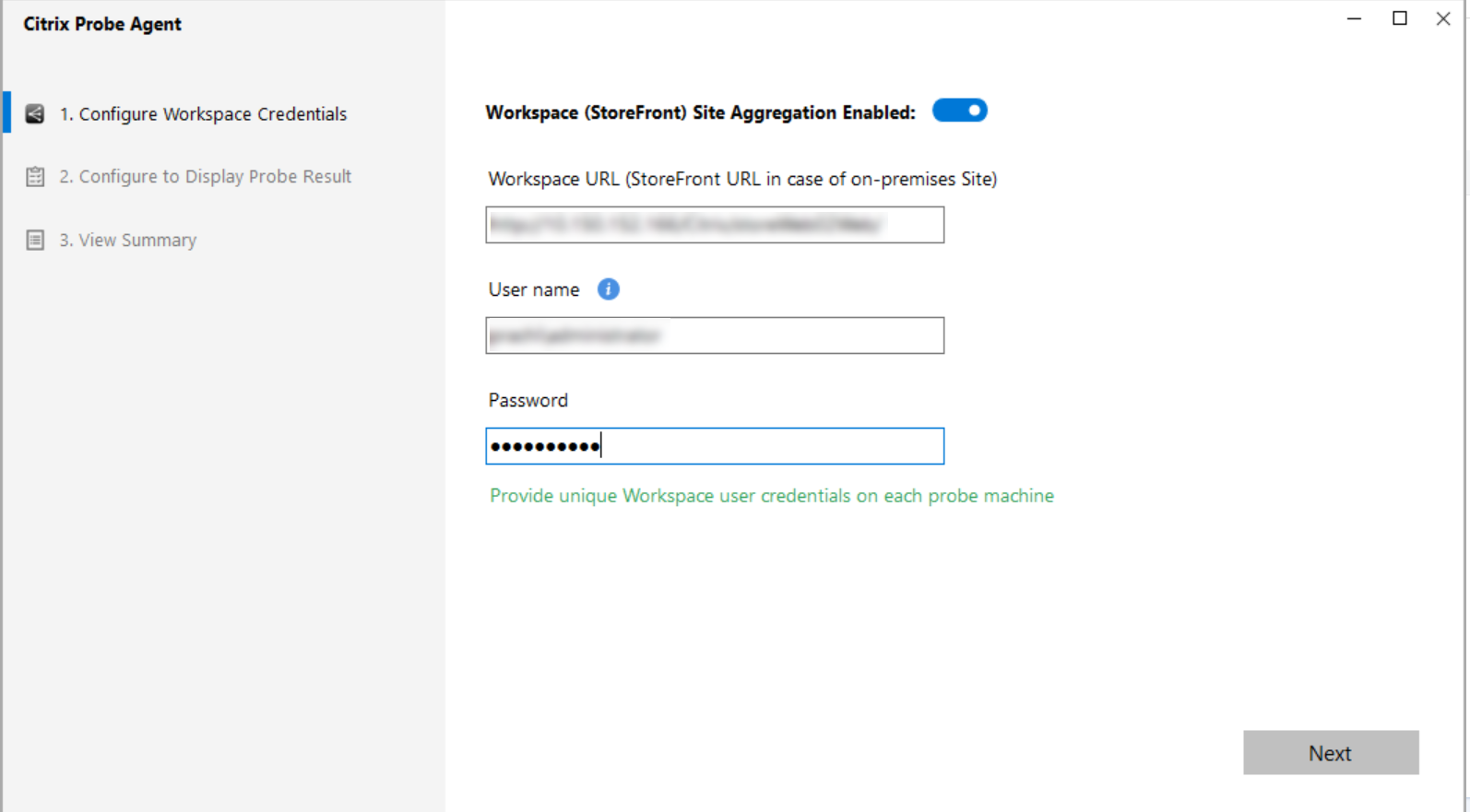
注意:
要访问从外部网络探测的站点,请在“StoreFront URL”字段中键入 Citrix Gateway 的登录 URL。Citrix Gateway 会自动将该请求路由到相应的站点 StoreFront URL。此功能适用于 Citrix Gateway 版本 12.1 或更高版本(RfWebUI 主题),以及 Delivery Controller 1811 及更高版本。
-
在配置为显示探测结果选项卡中,输入您的 Director 凭据,然后单击验证。

-
选择您的站点,然后单击下一步。
步骤 2:在 Director 中配置应用程序探测
限制:
如果从启用了交互式登录消息横幅的 Windows VDA 对应用程序进行测试启动,探测将失败。这是因为等待接受交互式登录消息发生超时所致。 禁用服务器 VDA 上的登录消息。转到“计算机配置”>“Windows 设置”>“安全设置”>“本地策略”>“安全选项”。
删除以下字段中的文本并更新 Microsoft 策略。
- 交互式登录:供尝试登录的用户使用的消息文本
- 交互式登录:供尝试登录的用户使用的消息标题
在禁用了交互式登录消息横幅的情况下将探测用户分配到这一特定的服务器 VDA,以确保探测能够绕过应用程序启动状态。
-
转至配置 > 应用程序探测配置。
-
创建探测并选择:
- 要探测的应用程序,
- 必须在其上运行探测的端点计算机,
- 失败探测结果发送到的电子邮件地址(在警报 -> 电子邮件服务器配置中配置电子邮件服务器),以及
- 每天必须运行探测的时间(根据端点计算机的本地时区)。
在 Director 中完成配置后,代理在准备好开始探测之前需要 10 分钟时间。然后,代理将自下一个小时开始运行配置的探测。
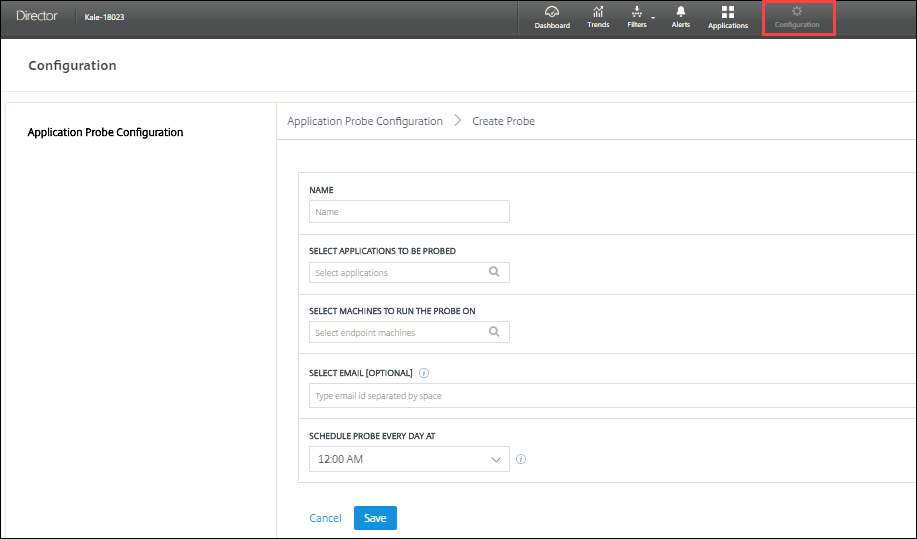
步骤 3:执行探测
代理根据其定期从 Director 中提取的探测配置运行应用程序探测。代理使用 StoreFront 连续启动选定的应用程序。代理通过监视数据库将报告结果返回到 Director。失败情况在以下五个特定阶段报告:
- StoreFront 可访问性 - 配置的 StoreFront URL 无法访问。
- StoreFront 身份验证 - 配置的 StoreFront 凭据无效。
- StoreFront 枚举 - StoreFront 枚举应用程序列表不包含要探测的应用程序。
- ICA 下载 - ICA 文件不可用。
- 应用程序启动 - 无法启动应用程序。
步骤 4:查看探测结果
可以在应用程序页面中查看最新的探测结果。
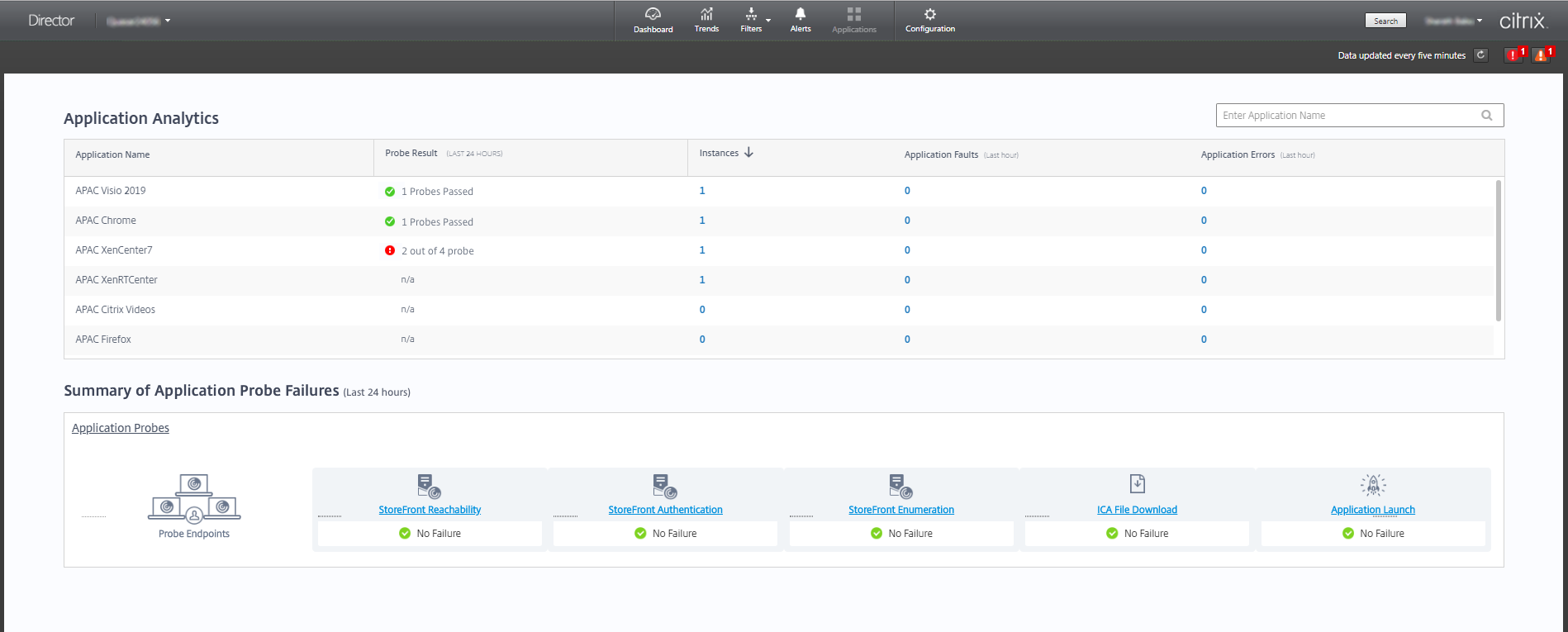
要进一步进行故障排除,请在趋势 > 应用程序探测结果页面中单击探测结果链接以查看更多详细信息。
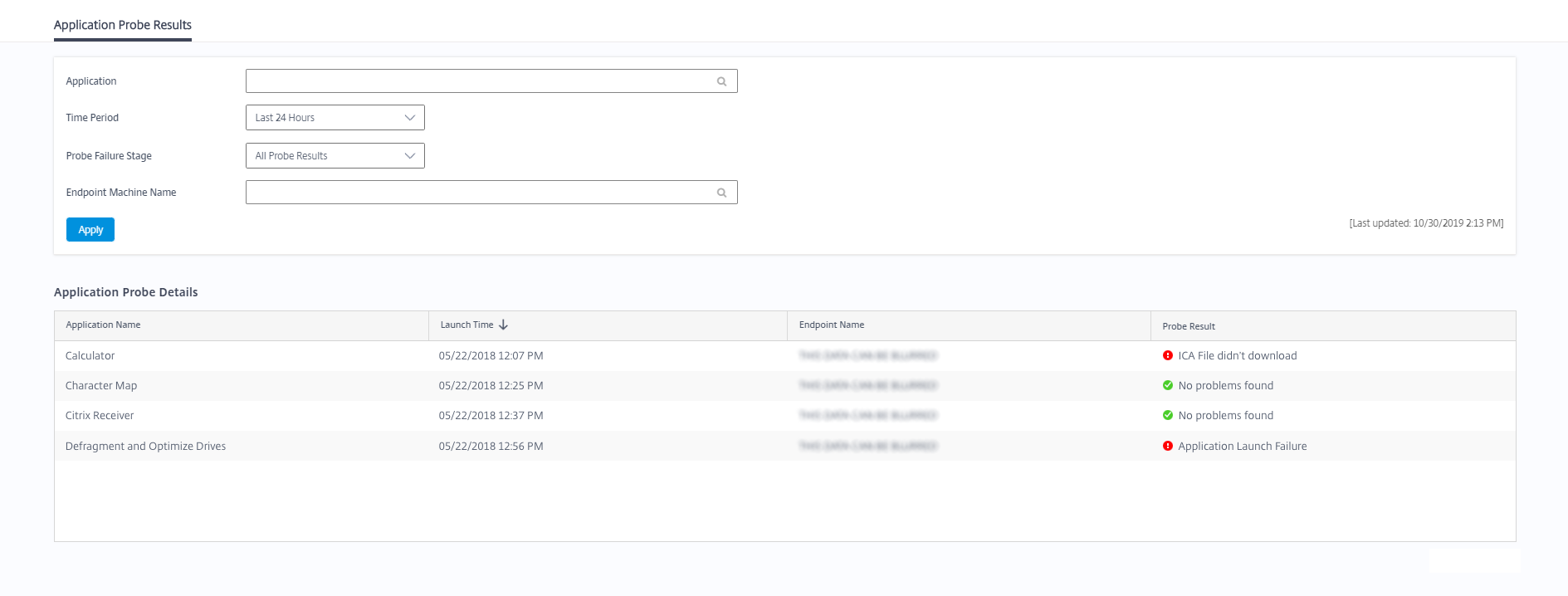
在此页面上提供过去 24 小时或过去 7 天的时间内的整理后的探测结果数据。可以看到探测失败的阶段。可以对特定应用程序、探测失败阶段或端点计算机的表格进行过滤。